演示电脑怎么用u盘安装系统
- 分类:U盘教程 回答于: 2021年09月06日 10:36:00
当电脑系统出现蓝屏,黑屏,甚至是电脑系统崩溃故障的时候,我们可以借助u盘安装系统达到修复的目的。不过很多网友不知道怎么用u盘安装系统,其实我们可以借助工具帮助我们安装,下面小编就教下大家具体的u盘安装系统教程。
具体的步骤如下:
1、先在一台可用的电脑上下载安装咔咔装机一键重装系统工具并打开,插入一个8g以上的空白u盘,选择u盘重装系统模式,点击开始制作。
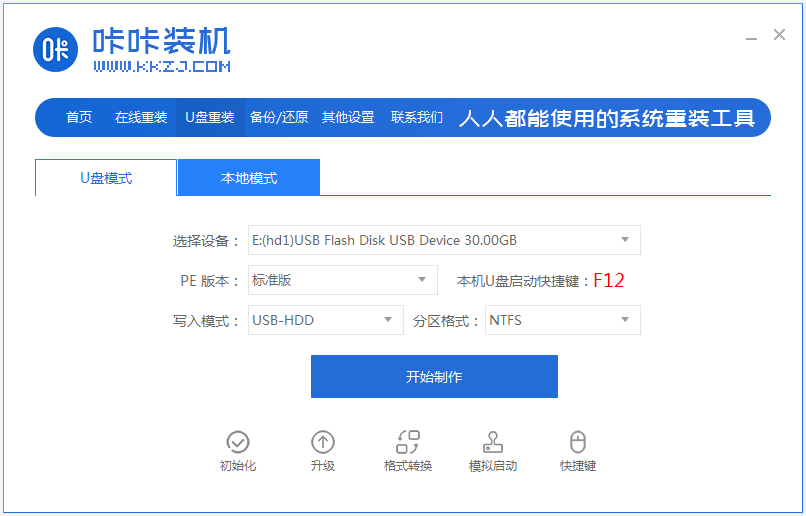
2、选择需要安装的系统,点击开始制作。
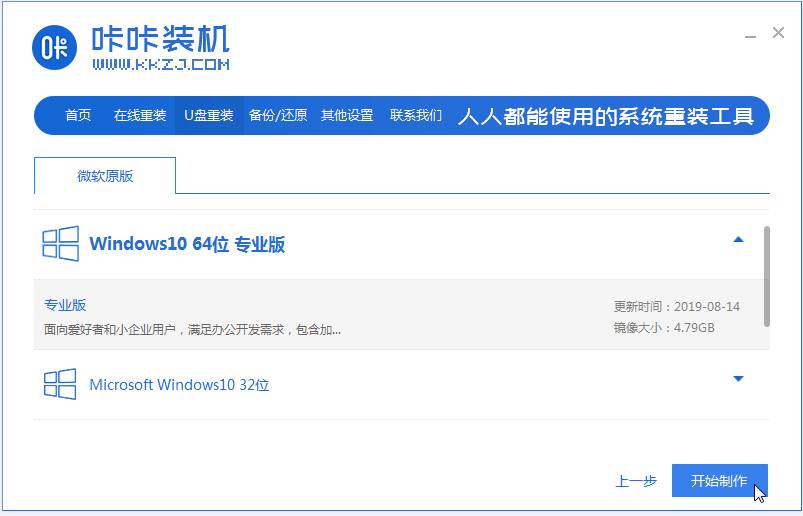
3、等待软件制作u盘启动盘成功后,可先预览需要安装的电脑主板的启动热键,然后再拔除u盘退出。
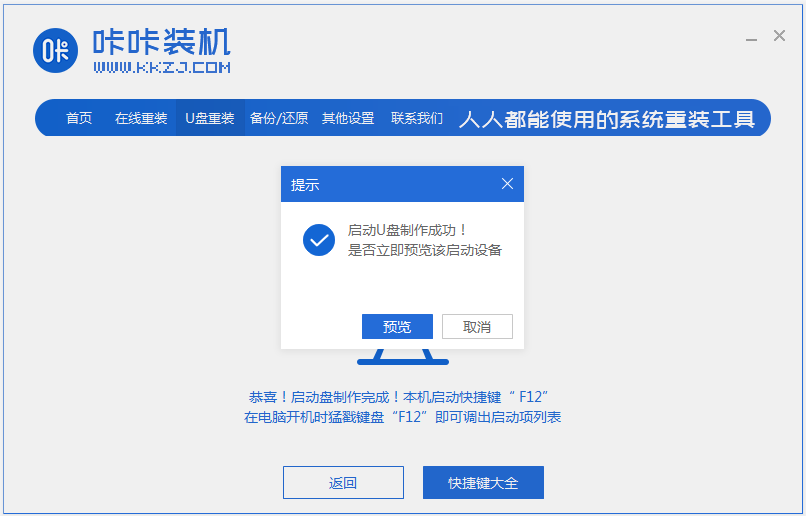
4、插入启动盘进电脑中,开机不断按启动热键进启动界面,选择u盘启动项回车确定进入到pe选择界面,选择第一项pe系统回车进入。

5、在pe系统桌面上打开咔咔装机工具,然后选择需要安装的系统点击安装。

6、将系统安装到系统盘c盘,点击开始安装。
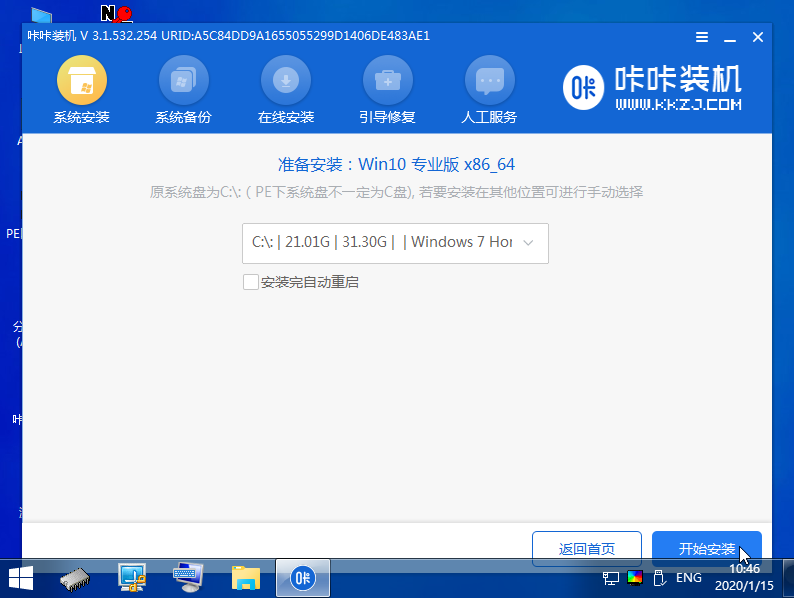
7、等待安装完成后,选择立即重启电脑。
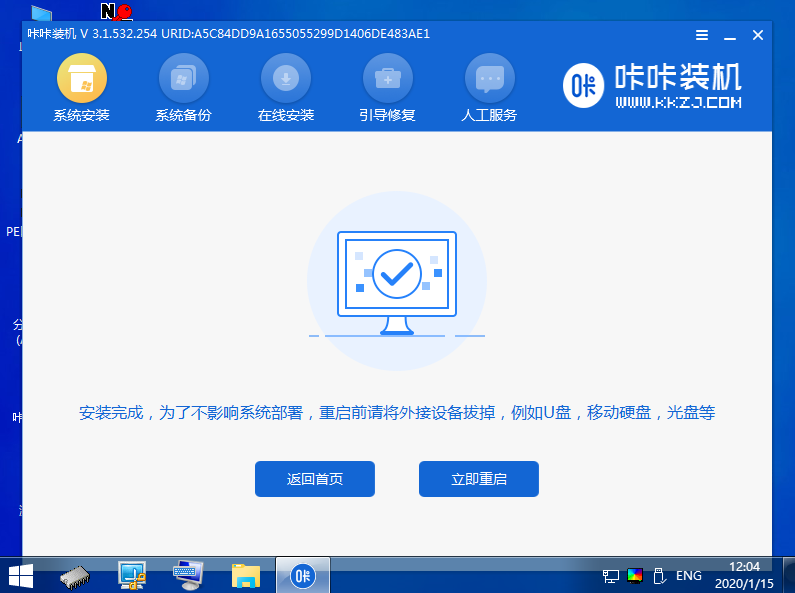
8、等待进入到系统桌面即表示安装成功。
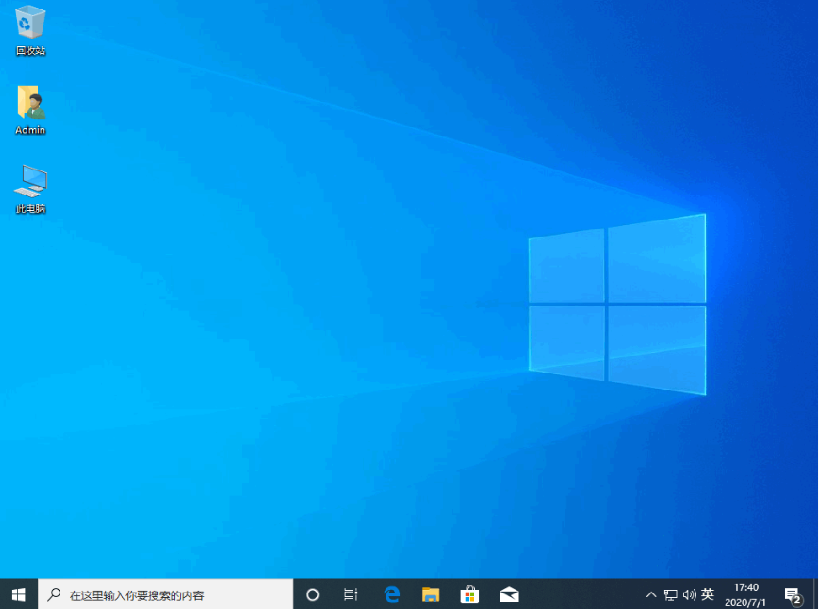
以上便是制作u盘安装系统教程,有需要的小伙伴可以参照教程进行操作。
 有用
26
有用
26


 小白系统
小白系统


 1000
1000 1000
1000 1000
1000 1000
1000 1000
1000 1000
1000 1000
1000 1000
1000 1000
1000 1000
1000猜您喜欢
- 如何用u盘重装系统winxp2022/06/14
- 电脑坏了如何用U盘重装系统..2022/10/08
- u盘启动盘装系统,小编教你如何安装系..2018/11/21
- 如何使用U盘重装系统的教程..2021/12/17
- 电脑U盘怎么装系统2022/09/24
- 如何设置u盘启动重装系统2022/12/16
相关推荐
- 详解怎么用u盘装系统2023/05/02
- 【建议收藏】2024年如何制作系统U盘启..2024/10/09
- 华硕笔记本电脑如何设置启动..2020/04/17
- u盘启动盘装系统,小编教你如何安装系..2018/11/21
- u盘装机工具哪个好的详细介绍..2021/09/14
- u盘启动盘怎么做2022/07/23














 关注微信公众号
关注微信公众号



